Hướng dẫn sử dụng
Hướng dẫn sử dụng bàn phím Nuphy Air75 V3
Mới khui hộp NuPhy Air75 V3, chắc chắn nhiều người sẽ thấy có chút “bối rối”. Trên bàn phím có đủ loại tổ hợp phím, thêm cả công tắc kết nối, knob, chế độ sleep… nhìn thôi đã ngợp. Điều này hoàn toàn bình thường, bởi manual hãng viết chỉ liệt kê nhanh, mà không giải thích tại sao hay dùng khi nào. Và quan trọng, các hướng dẫn đều bằng Tiếng Anh và Tiếng Trung khó hiểu.
Thay vì phải lật tới lật lui tờ giấy hướng dẫn, bạn chỉ cần dành vài phút cho bài viết này, đây là hướng dẫn sử dụng Nuphy Air75 V3 bằng Tiếng Việt siêu dễ. Mình sẽ cùng bạn đi qua từng tính năng: cách kết nối bàn phím Nuphy Air75 V3, cách chỉnh LED cho đúng mood, knob xoay ra sao, rồi thêm cả mẹo tiết kiệm pin. Sau khi đọc xong, bạn sẽ thấy chiếc Air75 V3 không còn “khó dùng” nữa mà trở thành một công cụ thân thiết, luôn sẵn sàng theo nhịp làm việc của bạn.
👉 Xem video Hướng dẫn sử dụng tổng hợp Bàn phím Nuphy Air75 V3 tại đây
Tổng quan sản phẩm
Thông tin chi tiết của bàn phím cơ Nuphy Air75 V3
| Layout: | 75% (84 phím) – Núm xoay |
| Khung: | Vỏ trên: Nhôm/ Vỏ dưới: ABS/ Vật liệu tấm: PC |
| Màu sắc: | Trắng/Đen |
| Switch: | Nuphy Nano Switch |
| Keycap: | PBT double shot |
| Led: | RGB mạch ngược |
| Hỗ trợ: | Hotswap, Phần mềm Nuphy IO |
| Kết nối: | Bluetooth / USB 2.4G / USB – C |
| Tương thích: | Windows/MacOS/IOS/Android |
| Dung lượng pin: | 4000 mAH cho thời gian sử dụng khoảng 60-100 giờ nếu bật tất cả đèn led |
| Kích thước: | 319x129x44mm |
| Trọng lượng: | 0,72kg |
👉 Hãy coi phần này như bản “sơ đồ kho báu”, còn ngay sau đây là hành trình khám phá chi tiết.
Các bước hướng dẫn chính
Hướng dẫn kết nối
Xem nhanh Hướng dẫn kết nối Bàn phím Nuphy Air75 V3 tại đây
1. Cách kết nối Bluetooth
- Gạt công tắc kết nối sang ký tự Wireless.
- Mở chế độ Bluetooth trên máy tính, chọn Thêm thiết bị.
- Nhấn và giữ tổ hợp phím Fn + 1/2/3 trong 5 giây để chọn profile.
- Tên thiết bị hiện ra “Nuphy Air75 V3”, nhấn chọn kết nối và đợi cho đến khi kết nối hoàn tất.
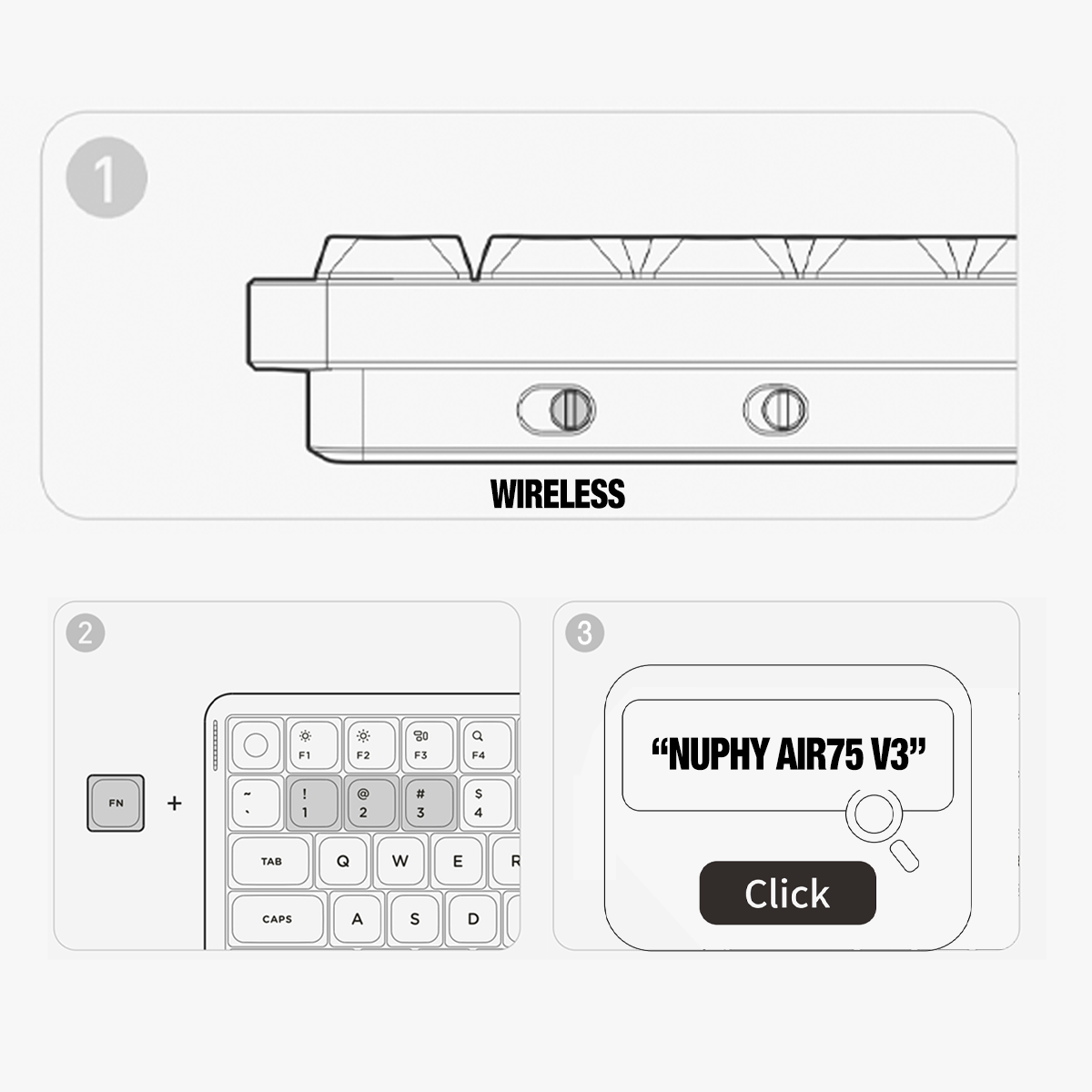
Với kết nối lần đầu, hãy nhấn giữ tổ hợp Fn + 1 để lưu thiết bị đầu tiên. Lần lượt với các thiết bị thứ hai và thứ ba, hãy nhấn giữ tổ hợp Fn + 2/3 tương ứng.
👉 Bạn hãy hình dung mỗi profile kết nối như một “bookmark” được đánh dấu sẵn cho chiếc laptop. Ví dụ bạn lưu laptop ở số 1, PC ở số 2, iPad ở số 3. Hãy tưởng tượng bạn đang gõ báo cáo ở công ty trên laptop (Fn+1), về nhà chỉ cần Fn+2 là chuyển sang PC để chơi game. Sáng hôm sau đi cà phê, Fn+3 một cái là iPad nhận bàn phím ngay, không phải mất công pair lại.
2. Cách kết nối 2.4GHz:
- Gạt công tắc kết nối sang ký tự Wireless.
- Cắm dongle vào máy tính.
- Nhấn và giữ tổ hợp phím Fn + 4 trong 5 giây, phím nháy đèn xanh lá ổn định nghĩa là đã sẵn sàng kết nối.
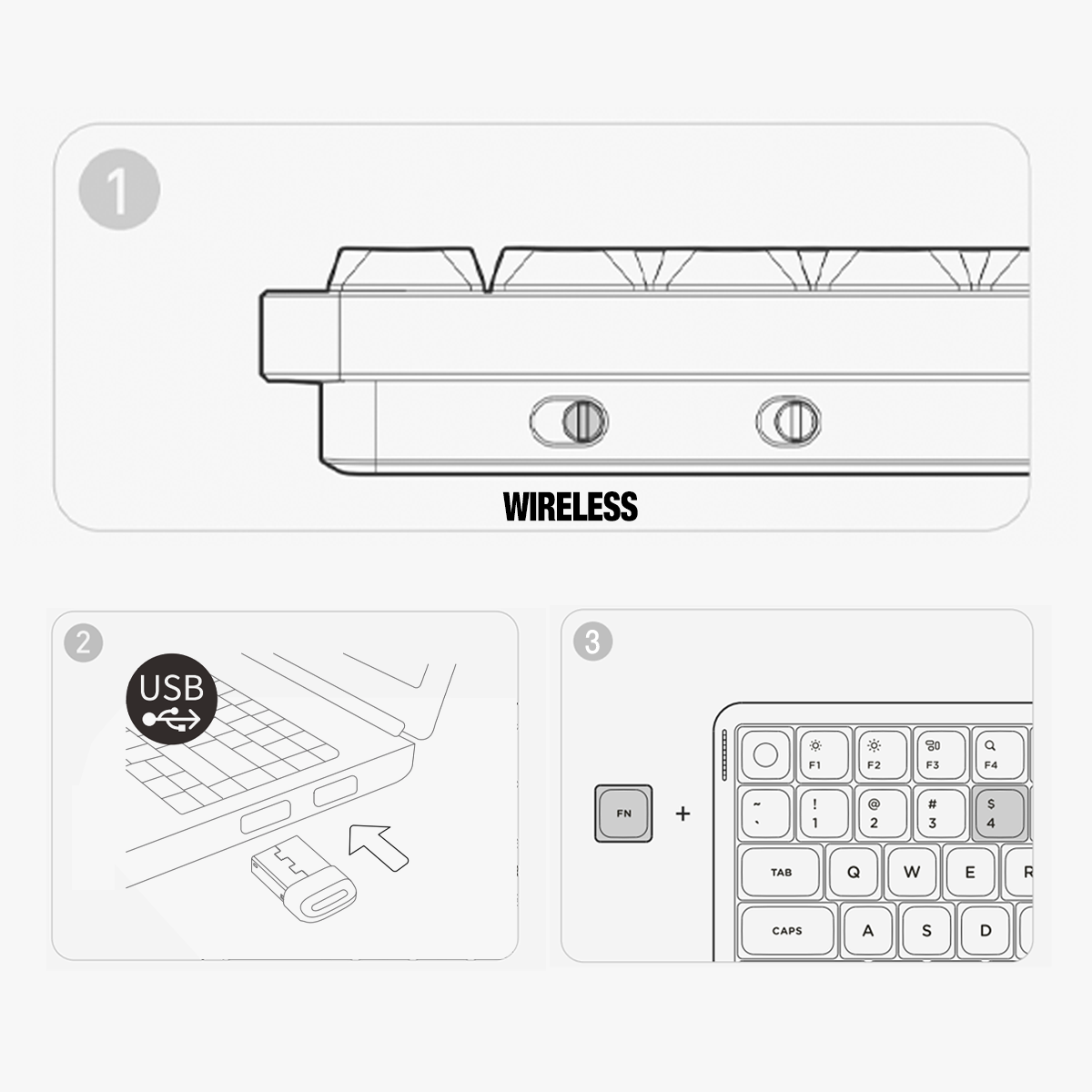
3. Cách kết nối cắm dây
- Gạt công tắc kết nối sang ký tự Wired.
- Cắm dây cable đi kèm vào bàn phím và máy tính. Phím sẽ lập tức nhận kết nối.
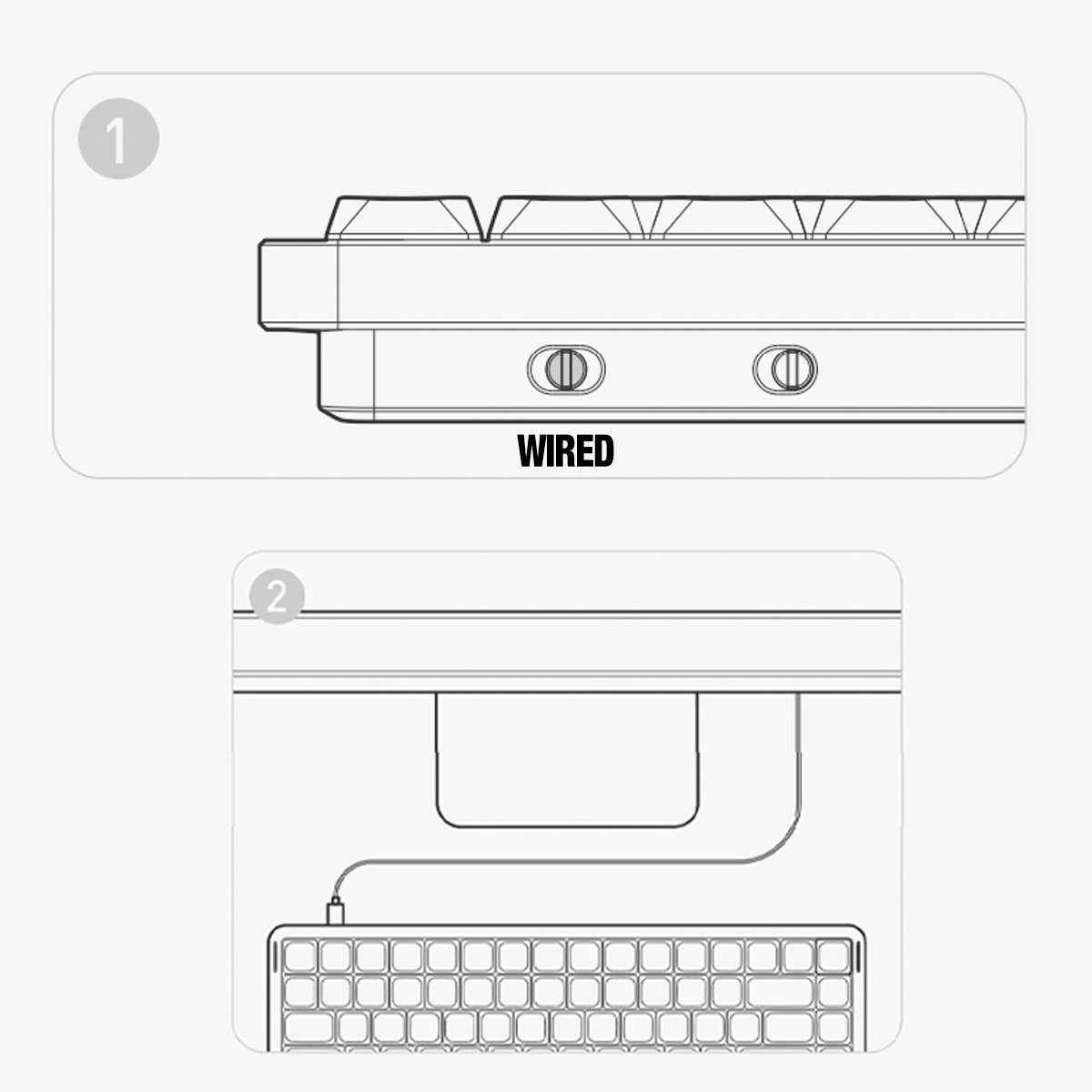
Cách chỉnh LED Nuphy Air75 V3
Air75 V3 có đủ 18 hiệu ứng LED, từ đơn giản đến sôi động. Bạn có thể coi phần này giống như “điều chỉnh ánh sáng trong phòng” – lúc cần tập trung thì dịu, lúc muốn hứng khởi thì rực rỡ.
-
Tăng/Giảm tốc độ đèn:
Fn + </>. -
Tăng/Giảm độ sáng:
Fn + ↑ / ↓. -
Đổi hiệu ứng:
Fn + ←. - Đổi màu:
Fn + →. -
Bật/Tắt Led:
Fn + Tab.
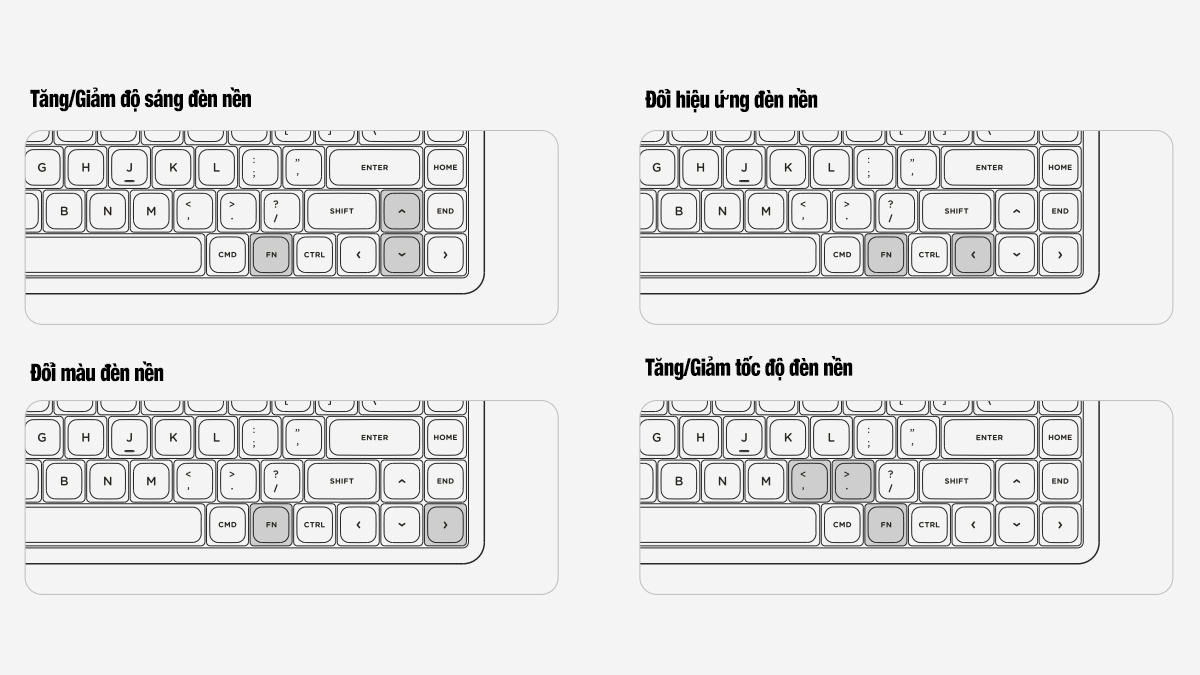
👉 Ví dụ: khi gõ ban đêm, bạn chỉ cần hạ độ sáng xuống 50% để mắt thoải mái hơn mà pin cũng bền hơn. Còn khi muốn bàn làm việc trông như một setup trên Pinterest, hãy chuyển đến chế độ rainbow breathing – dải màu sẽ chuyển động nhịp nhàng trên từng phím, tạo cảm giác như sóng nhạc đang chạy dưới ngón tay bạn.
Chức năng của Knob
Knob của Air75 V3 mặc định để điều chỉnh âm lượng: xoay trái/phải để tăng giảm, nhấn để bật/tắt tiếng.

Nhưng điểm thú vị nằm ở chỗ bạn có thể gán thêm chức năng khác qua phần mềm NuPhy IO.
👉 Ví dụ, nếu bạn làm việc nhiều với Photoshop, bạn có thể set knob để zoom in/out thiết kế. Lúc đó, bạn sẽ thấy mình không còn phải lia chuột vất vả mà chỉ cần một cái xoay nhẹ nhàng.
Cách thay Knob
👉 Xem hướng dẫn chi tiết từng thao tác thay Knob tại đây
Kiểm tra mức pin
Với Nuphy Air75 V3, phím có Side LED – một dải đèn nhỏ nằm ở cạnh hông, hoạt động như “thước đo pin” trực quan.
1. Cách kiểm tra pin
- Nhấn tổ hợp
Fn + |\(phím pipe, thường nằm trên phím Enter). - Dải Side LED sẽ sáng lên theo nấc để báo mức pin.
2. Ý nghĩa màu sắc
- Đỏ (1% – 10%) → pin sắp cạn, cần sạc ngay, nếu không phím có thể tắt bất cứ lúc nào.
- Cam (11% – 95%) → pin ở mức trung bình đến cao, đủ cho vài buổi làm việc.
- Xanh lá (96% – 100%) → pin đầy, sẵn sàng cho những ngày dài mà không cần sạc
👉 Bạn có thể coi màu sắc này giống như “đèn xăng” trên xe: đỏ là báo động, cam là an toàn, xanh lá là đầy bình.

3. Lưu ý quan trọng
Chỉ khi phím ở chế độ Bluetooth thì Side LED mới hiển thị chính xác phần trăm pin. Nếu bạn dùng cắm dây USB-C, Side LED sẽ luôn sáng full nấc, bởi lúc này bàn phím được cấp điện trực tiếp.
Điều này cũng dễ hiểu: khi cắm dây, hệ thống ưu tiên nguồn từ USB thay vì pin, nên đèn luôn báo đầy để tránh gây hiểu lầm.
Chế độ Sleep và Reset
Để kéo dài tuổi thọ pin, Air75 V3 có chế độ auto-sleep. Và nếu không cần đến chế độ này, đây là cách bật tắt sleep Nuphy Air75 V3:
-
Bật/Tắt sleep:
Fn + }]. -
Reset phím về mặc định: giữ
Fn + {[.

Cách dùng phần mềm Nuphy IO
Nếu Fn và các tổ hợp phím tắt là “chìa khoá nhanh” để bật các tính năng, thì NuPhy IO giống như bảng điều khiển chính – nơi bạn có thể sắp xếp, thay đổi và tuỳ chỉnh bàn phím theo ý muốn.
1. Cài đặt
Bạn có thể tải NuPhy IO 2.0 từ website chính thức của NuPhy tại đây.
2. Những gì bạn có thể làm với NuPhy IO
- Remap phím: thay đổi chức năng của bất kỳ phím nào. Ví dụ: nếu bạn không dùng Caps Lock, có thể remap nó thành Ctrl hoặc Escape – cực tiện cho coder hoặc dân hay dùng phím tắt.
- Macro: tạo chuỗi hành động. Ví dụ: chỉ một phím bấm có thể paste đoạn chữ ký email, hoặc mở sẵn một ứng dụng.
- LED: chỉnh màu từng phím riêng lẻ (per-key RGB) hoặc lưu các profile ánh sáng riêng. Điều này khác với Fn layer vốn chỉ đổi theo hiệu ứng có sẵn.
- Knob: thay đổi chức năng mặc định (volume). Bạn có thể set knob thành zoom ảnh, hoặc chuyển tab trình duyệt.
👉 Nói cách khác: Fn layer cho bạn quyền bật nhanh, còn NuPhy IO cho bạn toàn quyền thiết kế.
Xem ngay Hướng dẫn tùy chỉnh phần mềm Nuphy IO tại đây
Các lỗi thường gặp khi sử dụng bàn phím cơ
1. Bluetooth không nhận bàn phím
Có lúc bạn bật Bluetooth trên máy tính và kết nối lại với thiết bị “NuPhy Air75 V3” đã lưu trước đó, nhưng đợi mãi vẫn không thể kết nối thành công. Thường thì tình huống này xảy ra khi bàn phím đã ghi nhớ quá nhiều thiết bị trước đó hoặc kết nối bị treo.
👉 Cách xử lý: xóa thiết bị “NuPhy Air75 V3” trên máy tính để reset lại module Bluetooth, rồi thử kết nối lại.
Vì sao làm vậy có tác dụng? Thao tác này giống như “xóa sạch trí nhớ” Bluetooth của bàn phím. Khi bạn pair lại, thiết bị sẽ coi đây là một kết nối mới tinh, không bị xung đột với kết nối cũ.
Một vài trường hợp do bạn đã quên thiết bị của mình đã lưu ở profile số mấy và nhấn nhầm tổ hợp phím khi kết nối lại. Ví dụ, bạn đã lưu Ipad của mình ở profile số 2. Nhưng khi kết nối lại, bạn đã nhấn nhầm tổ hợp phím Fn + 1. Vì thế, Ipad của bạn sẽ không thể nhận tín hiệu, trường hợp này bạn cần nhấn đúng tổ hợp Fn + 2 để tín hiệu truyền về đúng thiết bị của nó.
2. Kết nối 2.4GHz bị lag hoặc chập chờn
Bạn đang chơi game hoặc gõ văn bản thì bỗng thấy bàn phím phản hồi chậm, chữ hiện lên bị delay. Điều này thường gặp nếu dongle USB cắm quá gần router WiFi hoặc cạnh các cổng USB đang truyền dữ liệu mạnh.
👉 Cách xử lý: thử đổi dongle sang cổng USB khác, tốt nhất là ở phía đối diện máy hoặc dùng cổng nối dài USB để kéo dongle ra xa router.
Do sóng 2.4GHz vốn dùng chung băng tần với WiFi, chuột không dây, thậm chí cả tai nghe. Khi dongle nằm sát router hoặc cổng USB nhiễu sóng, tín hiệu dễ bị “đè”. Kéo nó ra xa một chút, tín hiệu sẽ trong trẻo và ổn định hơn hẳn.
3. Pin tụt nhanh bất thường
Bạn sạc đầy pin 4000mAh mà chỉ vài hôm đã hết, trong khi hãng quảng cáo pin dùng được cả tuần. Thực ra, thủ phạm thường nằm ở LED – nhất là khi để hiệu ứng động với độ sáng tối đa.
👉 Cách xử lý: giảm độ sáng LED xuống khoảng 50% hoặc chọn hiệu ứng tĩnh thay vì dynamic.
Hiệu ứng động yêu cầu LED thay đổi liên tục, tiêu thụ pin nhiều gấp đôi, gấp ba so với LED tĩnh. Chỉ cần tắt breathing/rainbow, đây là cách tiết kiệm pin bàn phím cơ không dây, bạn sẽ thấy pin kéo dài thêm vài ngày ngay. Đây là mẹo nhỏ nhưng cực kỳ hiệu quả để cân bằng giữa “đẹp” và “bền pin”.
Chỉ cần vài thao tác nhỏ, bạn đã làm chủ hoàn toàn NuPhy Air75 V3: kết nối linh hoạt giữa nhiều thiết bị, LED biến hoá theo tâm trạng, knob tiện lợi cho từng tình huống, và pin bền để đồng hành cả tuần. Từ đây, mỗi lần đặt tay lên phím, bạn không còn nghĩ “dùng thế nào” nữa, mà chỉ tận hưởng việc gõ, việc làm, và cả cảm hứng sáng tạo đi kèm.
Meta Gear hy vọng những thông tin trên sẽ giúp bạn có cái nhìn tổng quan về cách sử dụng bàn phím cơ Nuphy Air75 V3. Nếu có thắc mắc cần được giải đáp, hãy liên hệ với chúng tôi tại đây hoặc qua số hotline 032 965 1688 để được tư vấn nhé!
Khi bạn hiểu cảm hứng làm việc đến từ chính những thứ mình dùng mỗi ngày, bàn phím của bạn đã sẵn sàng tại Meta Gear.
